●起動方法
録画機の電源現ボタンは背面にスイッチがある。スイッチを入れると4分割画面が表示され、「ウィザード」の画面が表示される。
だが、このウィザードに表示されるせてていにつては、設定画面からすべて設定の変更ができるので、ここで設定する必要はない。
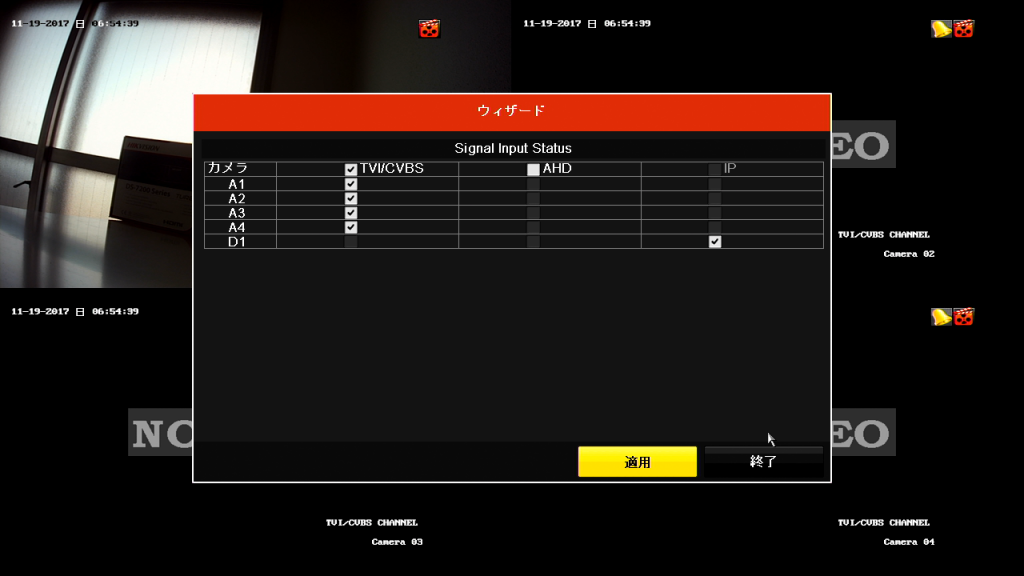
「SignalInputStatus」画面の下の「終了」をクリックし、次に表示される言語設定画面で「終了」をクリック。「ウィザード開始」設定画面になるので、ここで「終了」をクリックするとウィザード画面が消える。
※要するにすべて終了をクリックすれば消える!
うっとうしかったら、「ウィザード開始」のチェックを外しておけば、次回から表示されなくなる。
※まあないとは思うけど、もう一度起動時にウィザードを表示させたい場合は、「メニュー」→「一般的なコントロール」の「ウィザード有効」のチェックを入れればよい。(ここで表示を切り替えることが可能)
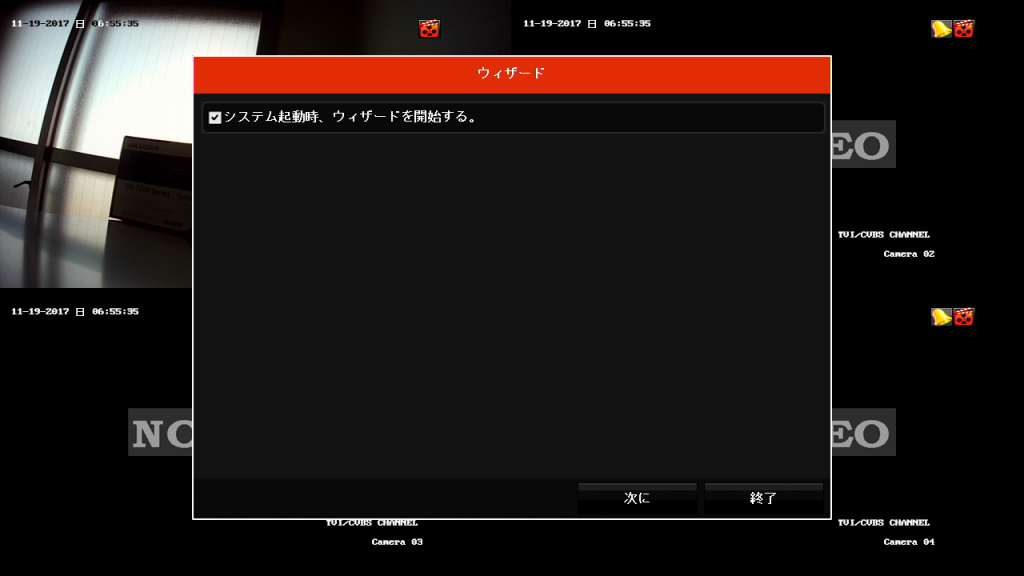
●シャットダウンの方法
電源を切る場合は、「メニュー」→「シャットダウン」のシャットダウンを選択。「システムを終了しますか」で「YES」をクリックすると、シャットダウンが始まり、「電源スイッチをお切りください」と表示されたら、本体背面の電源ボタンをオフにする。
●ウィザードの内容
ちなみに、ウィザード画面は、
「SignalInputStatus」→「言語」→「ウィザード開始」→「パスワード設定」→「日時設定」→「ネットワーク設定1・2・3」→「HDD設定」→「ネットワークカメラ設定」→「録画設定」
の順に、表示される。
「SignalInputStatus」
接続するカメラを選択する画面。この録画機はTVI形式とAHD形式のカメラのどちらも認識するらしく、それを切り替えるのがこの画面。
「言語」
表示言語の設定。日本語・英語・中国語・韓国語など選べる。
「ウィザード開始」
システム起動時にこのウィザードを開始するかを選べる。チェックを外すと次回以降表示されなくなる。
「パスワード設定」
管理者パスワードの設定画面。
※これ以降の、ウィザードを表示するには管理者パスワードを入れる必要がある。
※管理者パスワードの下に新しいパスワードを入力する項目があるが、ここで必ず変更する必要はない。管理者パスワードを入れて画面下の「次へ」をクリックすれば、次のウィザード画面に切り替わる。
「日時設定」
タイムゾーンや日時表示設定を変更する画面。
「ネットワーク設定」
スマホなどで映像を確認する際に必要な設定。
「HDD設定」
HDDの状態や使用容量などを管理する画面。
「ネットワークカメラ設定」
この録画機は、IPカメラ1台を追加でつなぐことができるらしい。その設定画面。
「録画設定」
常時録画・スケジュール録画などの設定をする画面。
